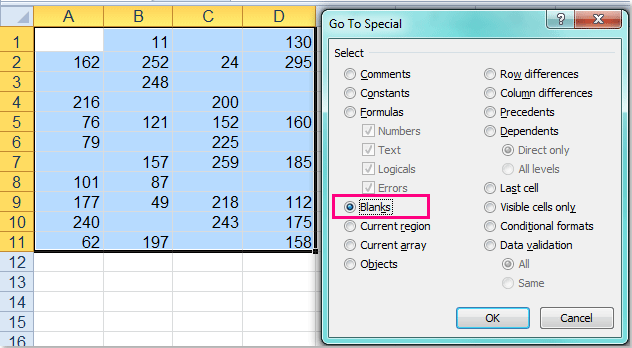Contents
Barnaamijka Excel wuxuu leeyahay hawlo dhan oo aad u baahan tahay inaad ogaato si aad shaqo tayo sare leh ugu qabato miisaska. Waayo-aragnimada la'aanta awgeed, isticmaaleyaasha qaarkood ma awoodaan inay geliyaan walxaha fudud sida daashka. Xaqiiqdu waxay tahay in rakibidda calaamaddu ay leedahay dhibaatooyin. Markaa, tusaale ahaan, waxay noqon kartaa mid dheer iyo mid gaaban. Nasiib darro, ma jiraan calaamado gaar ah oo ku yaala kiiboodhka si ay kaaga caawiyaan inaad dhex socoto oo aad jilayaasha u dhigto qaabka saxda ah. Sidaa darteed, aan ogaano sida saxda ah ee loo dejiyo qashinka iyadoo la adeegsanayo dhowr hab.
Gelida dash unug
Waxqabadka barnaamijka Excel wuxuu bixiyaa rakibaadda laba nooc oo jajab ah - gaaban iyo dheer. Ilaha qaarkood, waxaad ka heli kartaa magacaabista en dash celcelis ahaan. Waxaan dhihi karnaa in bayaankan uu qayb ahaan sax yahay, maadaama ay dhacdo jaahilnimada xeerarka rakibaadda, waxaad gelin kartaa calaamad xitaa yar - "jiif" ama "laga jaray". Guud ahaan, waxaa jira laba siyaabood oo aad ku dejin karto calaamadda "-" ee miiska. Kiiskii ugu horreeyay wuxuu ku lug leeyahay rakibaadda adoo ku qoraya isku darka muhiimka ah. Midda labaad waxay u baahan tahay gelitaanka daaqadda jilayaasha gaarka ah.
Xallinta dhibaatada ku rakibida dash # 1: isticmaal kiiboodhka gaaban
Qaar ka mid ah isticmaalayaasha tifaftirayaasha qoraalka ayaa sheegaya in ku dhejinta xariijinta xaashida loo baahan yahay in la sameeyo si la mid ah sida Word, laakiin, nasiib daro, tani maaha hadal run ah. Aynu fiiro gaar ah u yeelano sida tan loogu sameeyo Word:
- Ku qor "2014" kiiboodhkaaga.
- Qabo isku darka furaha Alt+X.
Kadib samaynta tillaabooyinkan fudud, Word wuxuu si toos ah u dejinayaa em dash.
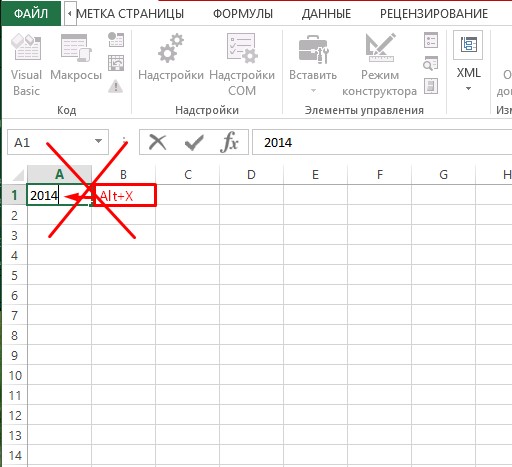
Horumarinta Excel sidoo kale waxay daryeeshay isticmaalayaashooda waxayna abuureen farsamo iyaga u gaar ah si ay u geliyaan em dash miiska:
- Daar unugga u baahan hagaajin dheeraad ah.
- Qabo furaha "Alt" kasta oo, adigoon sii deyn, ku qor qiimaha "0151" ee qaybta nambarada (oo ku yaal dhinaca bidix ee kiiboodhka).
Attention! Haddii tirada tirooyinka lagu fulin doono xagga sare ee kiiboodhka, markaa barnaamijku wuxuu kuu wareejin doonaa menu "File".
- Ka dib markii la sii daayo furaha Alt, waxaan arki doonaa em dash ka muuqda unugga shaashadda.
Si aad u garaacdo dabeecad gaaban, halkii aad ka heli lahayd isku-dhafka qiimaha dhijitaalka ah u0151bu0150b"XNUMX", garaac "XNUMX".

Habkani kuma shaqeeyo oo keliya Excel, laakiin sidoo kale tafatiraha Word. Sida laga soo xigtay barnaamij-sameeyayaasha xirfadleyda ah, habka loo dejiyo dash iyadoo la adeegsanayo isku-dhafka muhiimka ah waxaa loo isticmaali karaa html iyo tifaftirayaasha xaashida.
Xusuusin khabiir! Calaamadda laga jaray waxaa si toos ah loogu beddelaa qaacido, taas oo ah, marka unug kale oo miiska ku yaal oo leh calaamadda la cayimay la hawlgeliyo, ciwaanka unugga firfircoon ayaa la soo bandhigayaa. Marka la eego galka en dashes iyo em dashes, falalka noocaan ah ma dhacayaan. Si aad meesha uga saarto firfircoonida qaaciddada, waa in aad riixdaa furaha "Enter".
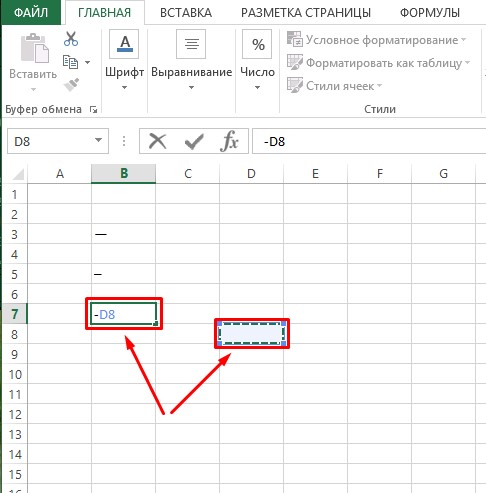
Xalka dejinta dheesha #2: Furitaanka daaqada dabeecadda
Waxaa jira ikhtiyaar kale kaas oo dash laga soo galo daaqad caawiye ah oo leh jilayaal gaar ah.
- Dooro unugga shaxda ee u baahan in la tafatiro adiga oo riixaya LMB.
- Tag tab “Insert” oo ku taal xagga sare ee barnaamijka ee aaladda.
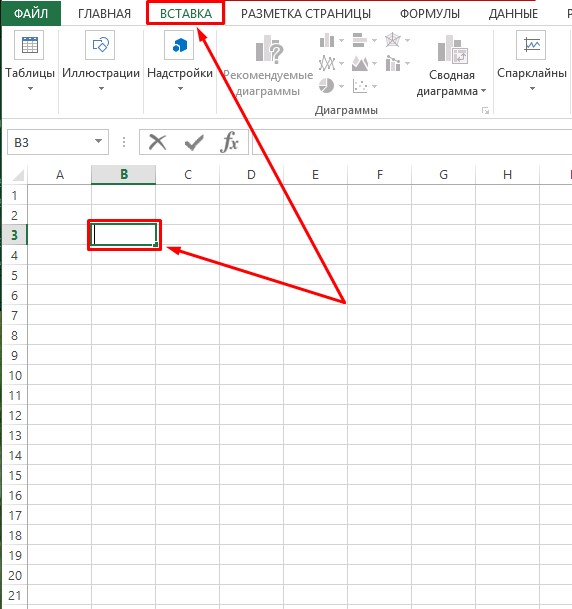
- Haddii codsigu ku jiro meel la yareeyey, ku dhufo badhanka midig ee sare ee shaashadda si aad u furto inta kale ee baloogyada oo wata qalab.
- Dhinaca midig, ka hel aaladda ugu dambaysa ee “Symbols”, oo ku taal barta “Qoraalka”, oo guji.
- Daaqad cusub ayaa furmi doonta meesha aad u baahan tahay inaad gujiso badhanka "Symbol".
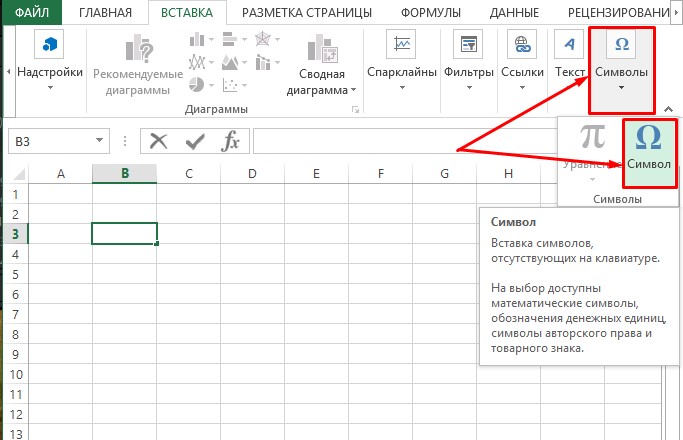
- Riixitaanka badhankani waxa uu hawlgeliyaa furitaanka daaqada leh xarfo. Halkaas waxaad u baahan tahay inaad gujiso "xuruuf gaar ah".
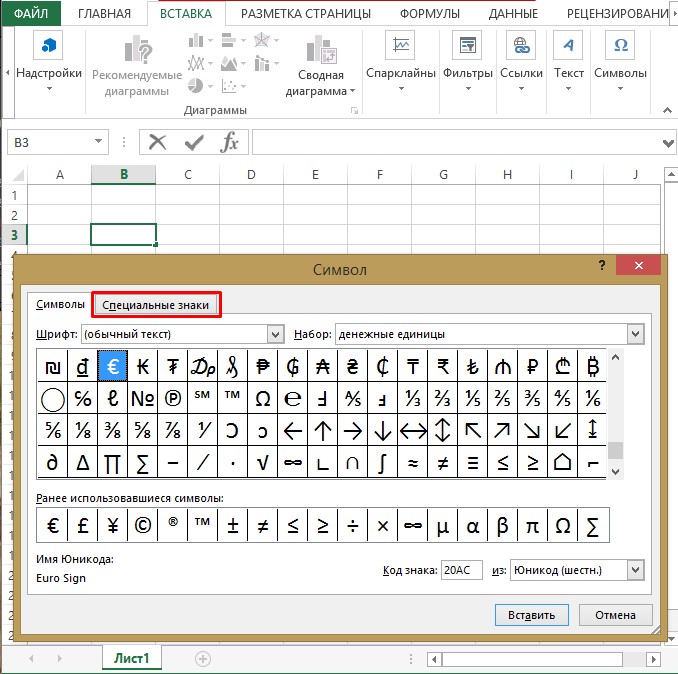
- Marka xigta, waxaad arki kartaa liis dheer oo jilayaal gaar ah. Sida aad ku arki karto sawirka, meesha ugu horeysa ee ku taal waxaa ku jira "Dash Long".
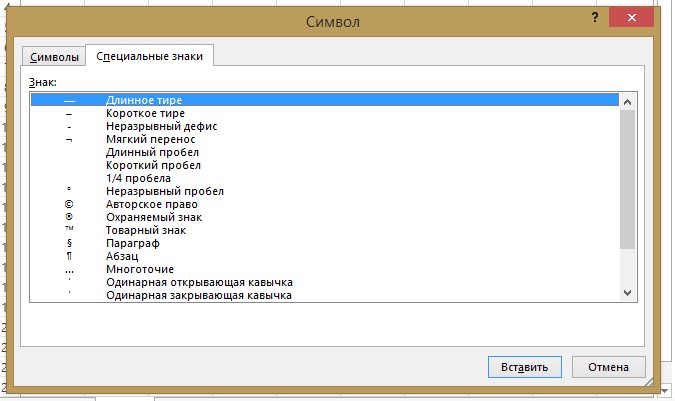
- Guji xariiqda ay ku qoran tahay magaca calaamadda oo guji "Insert" badhanka. Waxaad ka heli doontaa xagga hoose ee daaqadda.
- Daaqaduhu ma laha shaqo xidhid toos ah, sidaa darteed, ka dib markaad geliso dabeecadda loo baahan yahay unugga, xidh daaqadda adigoo gujinaya badhanka cas oo leh iskutallaab cad oo ku yaal geeska sare ee midig.
- Ka dib markaad xirto daaqada, waxaad arki kartaa in em dash lagu dhejiyay unugga aan u baahanahay miiskana wuxuu diyaar u yahay shaqo dheeraad ah.
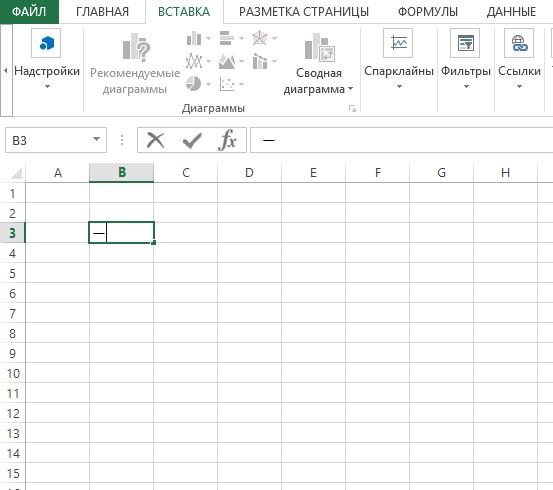
Haddii aad rabto inaad dejiso en dash, raac tillaabooyinka kore isla siday u kala horreeyaan, laakiin dooro "En dash" dhamaadka. Ha iloobin in aad dhaqaajiso calaamadda dhamaadka adiga oo gujinaya badhanka "Insert" oo xidh sanduuqa wada hadalka.
Xusuusin khabiir! Jilayaasha loo galay habka labaad waxay si buuxda ula siman yihiin kuwa la geliyey taas oo ka dhalatay qorista isku darka furaha. Farqiga ayaa lagu arki karaa oo keliya habka rakibidda. Sidaa darteed, jilayaashan looma isticmaali karo si loo abuuro qaacido midkoodna.
Ugu Dambeyn
Ka dib marka la akhriyo maqaalka, waxaa caddaatay in ay jiraan laba hab oo wax gelinta ah oo loogu talagalay dejinta em iyo en dashes. Xaaladda koowaad, waxaad u baahan doontaa inaad isticmaasho furaha gaaban ee kumbuyuutarka, iyo tan labaad, fur daaqad leh jilayaal gaar ah, halkaas oo jilayaasha lagama maarmaanka ah la doorto oo lagu dhejiyo unugga firfircoon. Labada habba waxay abuuraan calaamado isku mid ah - oo leh codayn isku mid ah iyo shaqeyn. Sidaa darteed, habka ugu dambeeya ee lagu galo khariidad shaxda ayaa lagu doortaa iyadoo lagu salaynayo dookha isticmaaluhu. Isticmaalayaasha inta badan u baahan inay isticmaalaan jilayaashan waxay door bidaan inay isticmaalaan furaha kiiboodhka. Kuwa aan si joogto ah ula kulmin hordhaca qulqulka miiska, waxaad ku xaddidi kartaa naftaada habka labaad.